
时间:2020-11-30 03:17:41 来源:www.win10xitong.com 作者:win10
我们在操作win10系统的时候,有win10电脑如何隐藏桌面右下角这样的问题,win10电脑如何隐藏桌面右下角问题对于很多新手来说就不太容易自己解决,大部分时候都会去求助别人,那我们应当如何面对这个win10电脑如何隐藏桌面右下角问题呢?我们在查阅很多资料后,确定这样的步骤可以解决:1、右键开始菜单,选择"设置";2、进入设置页面之后,点击"系统"就这个问题很轻松的搞定了。由于时间关系,我们接下来就结合截图,一起来看看win10电脑如何隐藏桌面右下角的图文教程。
推荐系统下载:笔记本Win10纯净版
操作流程:
1.右键启动菜单,选择“设置”;
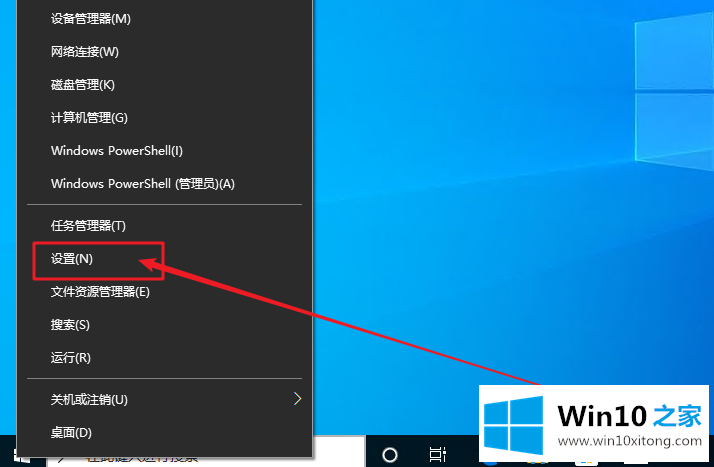
2.进入设置页面后,点击“系统”;
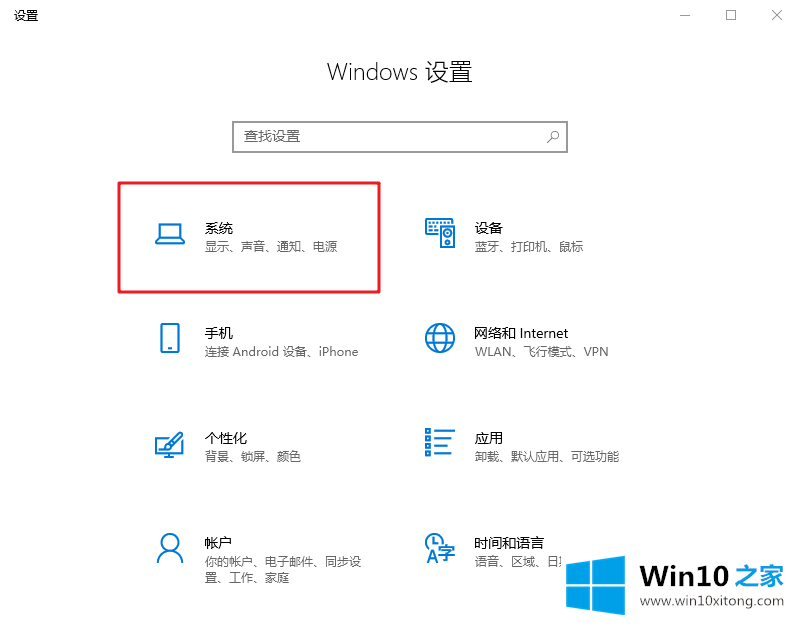
3.然后,先点击“注意和操作”,再点击“选择在任务栏上显示哪些图标”;
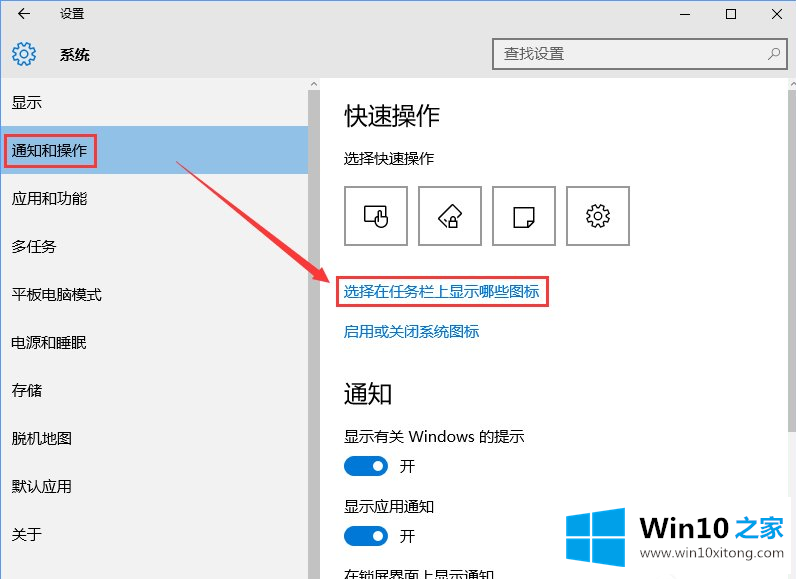
4.选择任务栏上显示的图标后,找到“窗口资源管理器”并设置“关闭”。
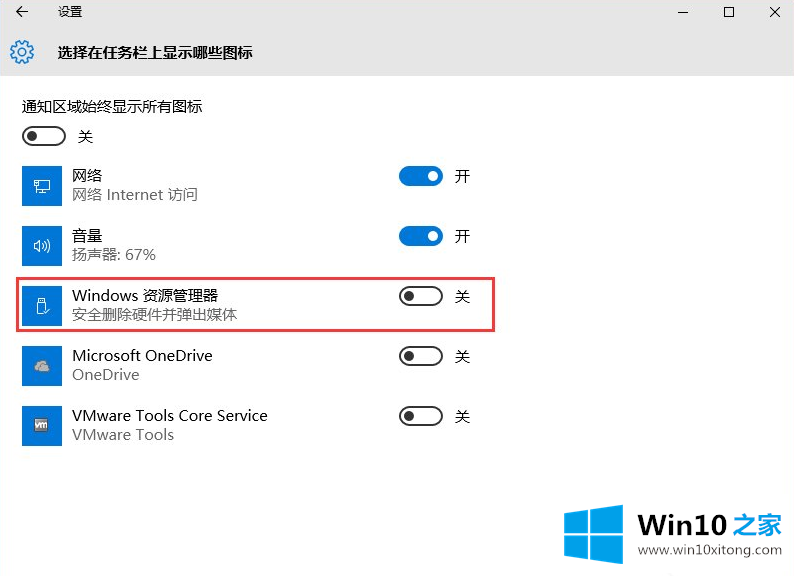
上面的文章非常详细的讲了win10电脑如何隐藏桌面右下角的图文教程,希望对你有所帮助。如果你需要更多的资料,请继续关注本站。